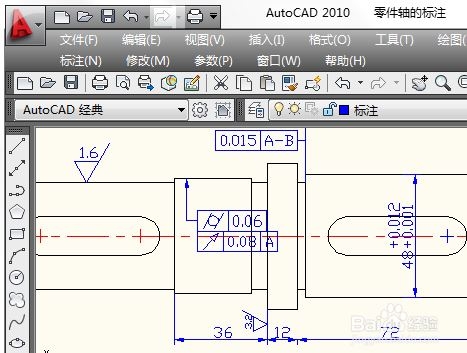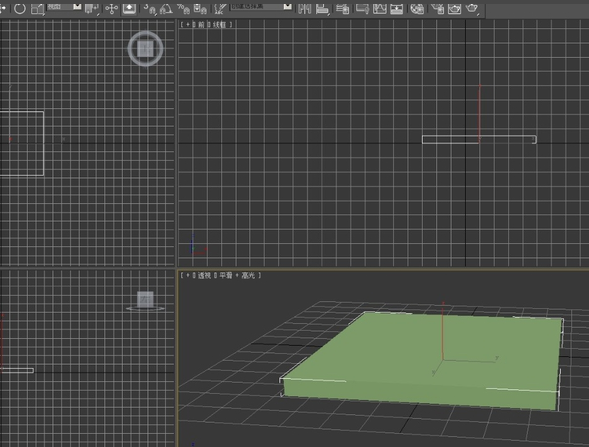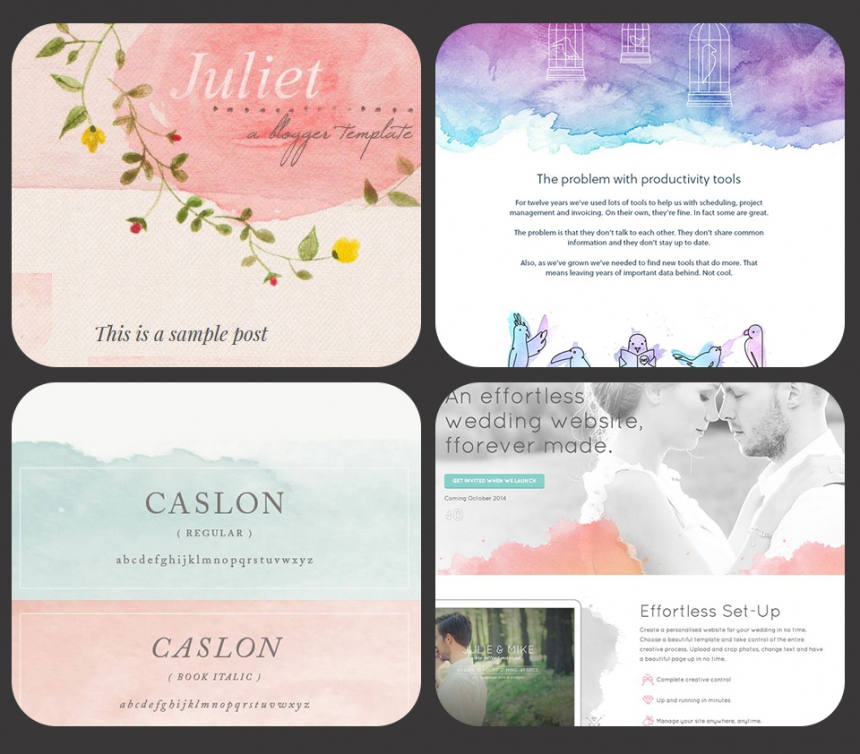3dmax怎么制作杯子(3dmax制作杯子教程)优质
3dmax怎么制作杯子?3dmax杯子制作教程有没有?很多人新手小白在第一次使用3dmax制作杯子不知道如何制作。那么下面跟着云渲染农场小编学习3dmax制作杯子教程。3dmax杯子制作步骤六大步骤第一步:创建一个管状体在“创建”面板中单击“管状体”按钮。然后在场景中拖拽光标创建一个管状体。接着在“参数”卷展栏下设置“半径1”为12mm。“半径2”为11.5mm。"高度"为32。“高度分段”为1。“边数”为30。具体参数和模型效果。第二步:单击“圆环”按钮在“创建”面板中单击“圆环”按钮。然后在场景中拖拽光标创建一个圆环。接着在“参数”卷展栏下设置“半径1”为12mm。“半径2”为1mm。"分段"为52。具体参数和模型效果。第三步:选择并移动使用“选择并移动”工具选择圆环。然后按住Shift键在前视图中向下移动复制一个圆环到管状体底部。如图第四步:创建把手继续使用“圆环”工具在左视图中创建一个圆环作为把手的上半部分。然后在“参数”卷展栏下设置“半径1”为6.5mm。“半径2”为1.8mm。"分段"为50。具体参数和模型效果。第五步:创建杯底使用“选择并移动”工具选择上一步创建的圆环。然后按住Shift键使用“选择并移动”工具在左视图中向下移动复制一个圆环。如图。接着在“参数”卷展栏下将“半径1”改为3.5mm。“半径2”改为1mm第六步:创建一个圆柱体使用“圆柱体”工具在杯子底部创建一个圆柱体。然后在“参数”卷展栏下设置“半径”为12mm。“高度”为1.5mm。“高度分段”为1。"边数"为30。具体参数和模型效果。经过上面3dmax制作杯子教程详细您已经学会3dmax杯子制作步骤。希望在今后的学习中能活学活用。
更多精选教程文章推荐
以上是由资深渲染大师 小渲 整理编辑的,如果觉得对你有帮助,可以收藏或分享给身边的人
本文地址:http://www.hszkedu.com/6803.html ,转载请注明来源:云渲染教程网
友情提示:本站内容均为网友发布,并不代表本站立场,如果本站的信息无意侵犯了您的版权,请联系我们及时处理,分享目的仅供大家学习与参考,不代表云渲染农场的立场!